win10电脑提示ipv4无internet访问权限是一种常见的网络连接问题,让许多用户感到困扰。在面对这个问题时,php小编子墨为大家整理了一些简单有效的解决方法,希望能帮助到大家。接下来,我们将一一介绍这些解决方法,并详细说明每种方法的操作步骤和注意事项。如果你也遇到了这个问题,不妨试试这些方法,相信能够帮助你顺利解决ipv4无internet访问权限的问题。
win10系统ipv4无internet访问权限解决方法
1、首先需要我们先打开电脑桌面上“我的电脑”图标,双击进入。进入后上方会出现“控制面板”按钮,点击进入控制面板按钮。
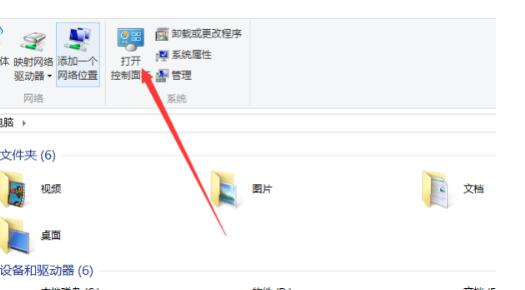
2、进入控制面板窗口后会出现“网络和共享中心”按钮,点击并进入网络和共享中心。
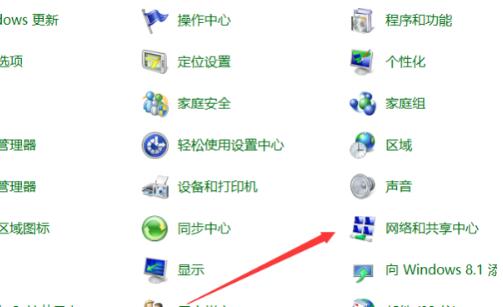
3、进入网络和共享中心界面,会看见一个网络连接的名称,点击该名称。
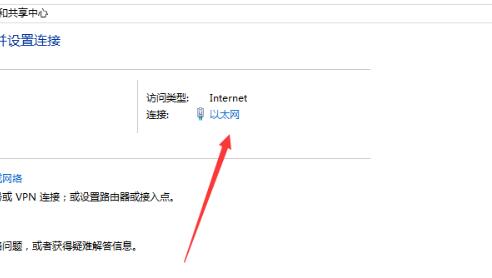
4、点击后界面会出现悬浮窗口,点击悬浮窗口左下角“属性”按钮。
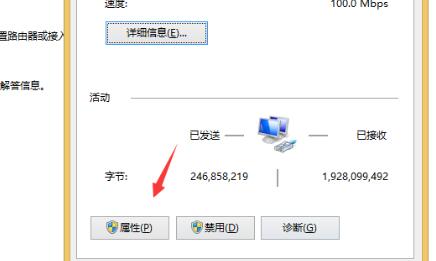
5、进入属性敞口界面后,找到“Internet协议版本4(TCP/IPV4)”按钮并双击。
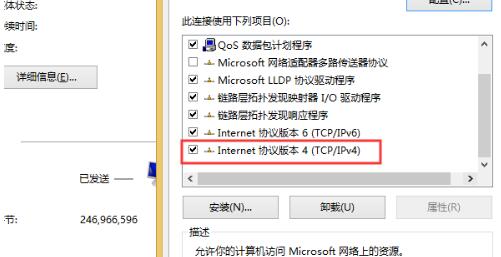
6、在弹出的网络属性对话框中勾选自动获取IP地址和自动获得DNS服务器地址,然后点击确定按钮就可以解决该网络访问受限的问题了。
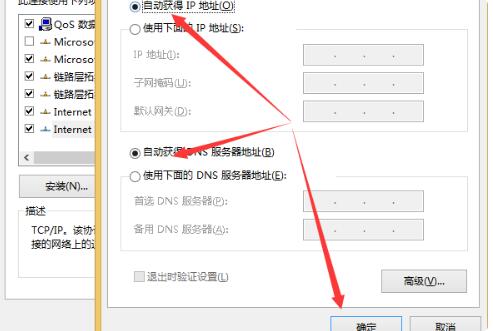
以上是win10电脑提示ipv4无internet访问权限怎么解决?的详细内容。更多信息请关注PHP中文网其他相关文章!




